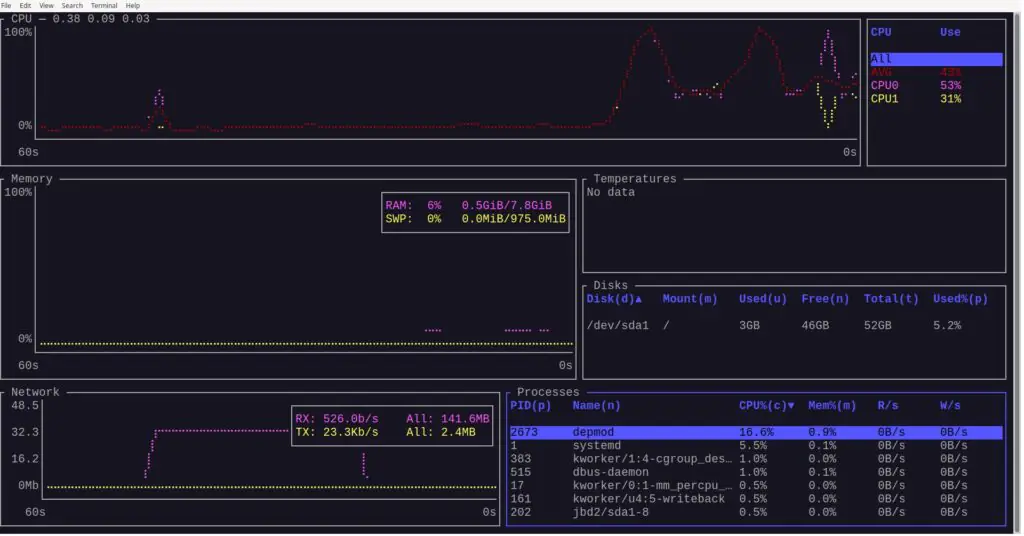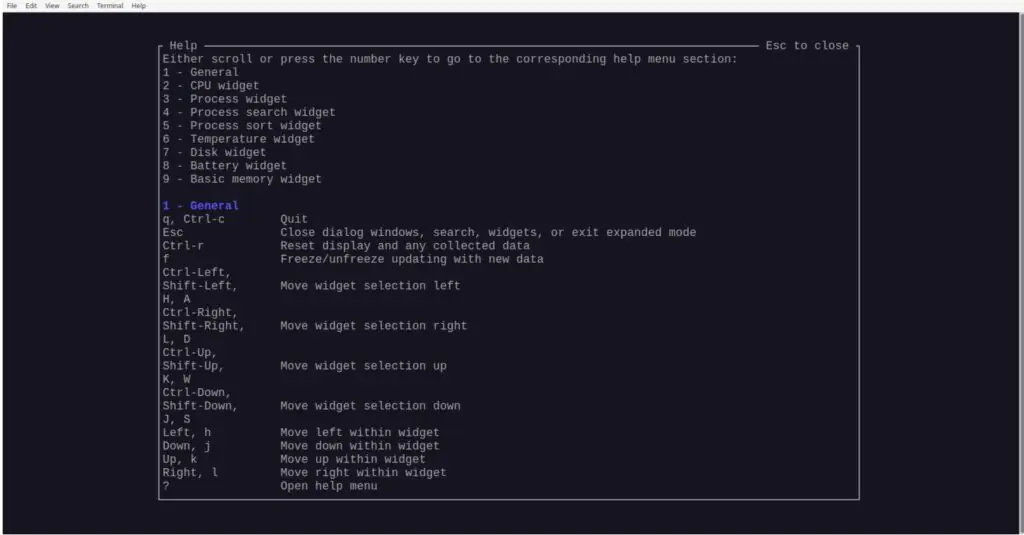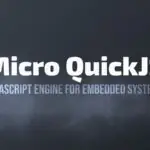Bottom — настраиваемый процесс и системный монитор в режиме реального времени
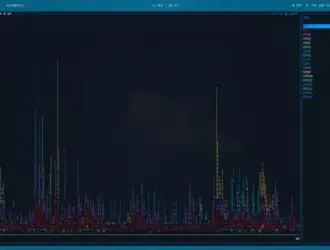
Bottom (сокращённо btm) — это настраиваемый кроссплатформенный графический монитор процессов и системы в реальном времени, предназначенный для использования в терминале. Он создан на основе таких инструментов, как gtop, gotop, и htop. Bottom — это приложение с открытым исходным кодом, написанное на языке программирования Rust.
В этой статье блога мы обсудим его функции, процесс установки и использования.
Особенности Bottom
Bottom предлагает ряд полезных функций для мониторинга и управления системными ресурсами и процессами. Некоторые из его ключевых функций:
- Графические виджеты для визуализации: в нижней части представлены визуально привлекательные графические виджеты для отслеживания использования ЦП, оперативной памяти и swap-памяти, а также сетевого ввода-вывода с течением времени. Эти виджеты поддерживают увеличение и уменьшение масштаба, чтобы сосредоточиться на конкретных временных интервалах.
- Информативные виджеты: внизу расположены виджеты, которые в режиме реального времени отображают информацию о ёмкости и использовании диска, показаниях датчиков температуры и уровне заряда батареи.
- Расширенное управление процессами: специальный виджет процессов позволяет пользователям просматривать, сортировать и искать информацию о запущенных процессах. Он также поддерживает отправку сигналов завершения и просмотр процессов в иерархической древовидной структуре.
- Кроссплатформенная совместимость: Bottom без проблем работает в операционных системах Linux, macOS и Windows.
- Возможность настройки: Bottom предлагает широкие возможности настройки с помощью аргументов командной строки и файла конфигурации. Пользователи могут персонализировать темы, изменять поведение виджетов, настраивать расположение виджетов и фильтровать записи виджетов.
- Дополнительные режимы: в нижней части находится базовый режим, вдохновлённый htop, и расширенный режим, в котором основное внимание уделяется одному виджету для подробного анализа.
Установка Bottom в Linux
Bottom можно установить различными способами в зависимости от операционной системы.
Установка Bottom с помощью cargo
Для пользователей, знакомых с менеджером пакетов Cargo, Bottom можно установить напрямую с сайта crates.io или с помощью исходного кода из репозитория GitHub.
От crates.io
Вы можете установить библиотеку Bottom с помощью cargo install. Обратите внимание, что для использования менеджера пакетов cargo вам необходимо установить Rust.
# Обновление до стабильной версии Rust. rustup update stable # Установите двоичный файл с сайта crates.io. cargo install bottom --locked # Если вы по умолчанию используете другой канал, вы можете указать # канал для использования следующим образом: cargo +stable install bottom --locked # Параметр --locked может быть опущен, если вы не хотите использовать # версии ящиков с блокировкой в Cargo.lock. Однако следует # помнить, что это может вызвать проблемы с зависимостями. cargo install bottom
Флаг --locked гарантирует, что при установке будут использоваться заблокированные версии модулей, указанные в файле Cargo.lock . Если этот флаг не указан, могут возникнуть проблемы с зависимостями.
Из репозитория GitHub
Вы также можете установить Bottom непосредственно из репозитория GitHub с помощью cargo install. В источниках перечислены три способа сделать это:
1. Загрузите архив и установите:
# Обновление до стабильной версии Rust. rustup update stable # Скачать архив curl -LO https://github.com/ClementTsang/bottom/archive/0.10.2.tar.gz # Распаковать архив tar -xzvf 0.10.2.tar.gz # Установить из распакованного каталога cargo install --path . --locked
2. Клонируйте репозиторий и установите:
# Обновление до стабильной версии Rust. rustup update stable # Клонируйте репозиторий git clone https://github.com/ClementTsang/bottom # Перейдите в каталог репозитория cd bottom # Установка из каталога репозитория cargo install --path . --locked
3. Установите с использованием репозитория в качестве исходного кода:
# Обновление до стабильной версии Rust. rustup update stable cargo install --git https://github.com/ClementTsang/bottom --locked
Вы также можете добавить флаг RUSTFLAGS="-C target-cpu=native" к любой из этих команд для оптимизации под конкретный процессор:
RUSTFLAGS="-C target-cpu=native" cargo install --path . --locked
Не забудьте заменить номера версий и пути к ним соответствующими значениями.
Установка Bottom с использованием менеджеров пакетов по умолчанию
Bottom доступен в официальных репозиториях нескольких дистрибутивов Linux, включая Arch Linux, Debian, Ubuntu, Fedora, CentOS, AlmaLinux, Rocky Linux, Gentoo, Nix, Snap, Solus и Void. Пользователи этих дистрибутивов могут установить Bottom с помощью соответствующих менеджеров пакетов.
Arch Linux:
Bottom доступен в виде официального пакета и может быть установлен с помощью следующей команды:
sudo pacman -S bottom
Последняя версия разработки доступна как bottom-git в AUR и может быть установлена с помощью помощника AUR, такого как paru или yay:
# С помощью paru sudo paru -S bottom-git # С помощью yay sudo yay -S bottom-git
Debian /Ubuntu:
Для каждого стабильного выпуска и ежевечерней сборки для разных архитектур (x86, aarch64 и armv7) предоставляется .deb файл.
Вы можете скачать и установить соответствующий файл .deb с помощью следующих команд (замените номера версий соответствующим образом):
# x86-64 curl -LO https://github.com/ClementTsang/bottom/releases/download/0.10.2/bottom_0.10.2-1_amd64.deb sudo dpkg -i bottom_0.10.2-1_amd64.deb
Fedora /CentOS / AlmaLinux /Rocky Linux:
Нижняя часть доступна через COPR. Включите репозиторий и установите пакет:
sudo dnf copr enable atim/bottom -y sudo dnf install bottom
Вы также можете скачать и установить файл .rpm со страницы релизов (замените номер версии соответствующим образом):
curl -LO https://github.com/ClementTsang/bottom/releases/download/0.10.2/bottom-0.10.2-1.x86_64.rpm sudo rpm -i bottom-0.10.2-1.x86_64.rpm
Gentoo:
Установите Bottom из официального репозитория Gentoo с помощью emerge:
sudo emerge --ask sys-process/bottom
NixOS:
Установите Bottom из репозитория nix-community:
nix-env -i bottom
Snap:
Установите пакет Bottom snap и подключите необходимые интерфейсы:
sudo snap install bottom # To allow the program to run as intended sudo snap connect bottom:mount-observe sudo snap connect bottom:hardware-observe sudo snap connect bottom:system-observe sudo snap connect bottom:process-control
Solus:
Установите Bottom с помощью менеджера пакетов eopkg:
sudo eopkg it bottom
Void Linux:
Установите Bottom из репозитория void-packages:
sudo xbps-install bottom
Не забудьте настроить команды в соответствии с вашим конкретным дистрибутивом и версией Linux.
Контролируйте использование системных ресурсов Linux с помощью Bottom
После установки вы можете запустить Bottom, набрав btm в своем терминале.
btm
Основной интерфейс:
При запуске btm вы увидите основной интерфейс, на котором отображается загрузка процессора, памяти, диска и сети.
В верхней части отображается загрузка процессора с разбивкой по ядрам. В средней части отображается загрузка памяти, включая оперативную память и swap-память, а также информация о температуре и диске. В нижней части отображается сетевой ввод-вывод и информация о процессах.
- Загрузка ЦП: показывает загрузку каждого ядра с помощью удобных графиков с цветовой кодировкой.
- Использование памяти: визуализирует использование оперативной памяти и подкачки.
- Использование диска: отображает использование диска и скорость чтения / записи для каждого накопителя.
- Использование сети: Отслеживает скорость загрузки в режиме реального времени.
- Мониторинг процессов: выводит список процессов с информацией об их использовании ЦП, памяти и т. д.
Просто нажмите на любой раздел, чтобы перейти к нему.
Справка и привязки клавиш
Для быстрого просмотра флагов командной строки используйте btm -h. Для получения более подробной информации используйте btm --help. Чтобы просмотреть сочетания клавиш и мыши, нажмите ? в нижней части экрана.
Нажмите ESC клавишу, чтобы закрыть окно справки.
Более подробную информацию вы можете найти в документации Bottom.
Настройка дисплея
Вы можете дополнительно настроить btm с помощью файла конфигурации (bottom.toml), расположенного в ~/.config/bottom/. Это позволит вам изменить цвета, представления по умолчанию и другие настройки.
Заключение
Bottom (btm) — это мощный и универсальный системный монитор на основе терминала, обладающий множеством полезных функций. Благодаря интуитивно понятному интерфейсу, настраиваемости и кроссплатформенной совместимости он является отличным выбором для пользователей, которым нужен комплексный и визуально привлекательный способ мониторинга их систем.
Редактор: AndreyEx